Indholdsfortegnelse
Nøgle takeaways
- At forbinde din PS5 (DualSense)-controller til din telefon forbedrer den mobile spiloplevelse, især med Remote Play.
- DualSense-controlleren er kompatibel med enheder, der kører Android 12 eller nyere og iOS 14.5 eller nyere.
- Du kan tilslutte en PS5-controller ved at bruge din telefons Bluetooth-indstillinger og sætte controlleren i parringstilstand.
At forbinde din DualSense-controller til din telefon kan forbedre din mobile spiloplevelse markant, især når du bruger Remote Play. Hvis du vil bruge din PS5-controller med din smartphone, har vi dækket dig med denne hurtige vejledning.
Hvilke smartphones er kompatible med PS5-controlleren?
Det PlayStation hjemmeside angiver, at DualSense-controlleren er kompatibel med enheder, der kører Android 12 eller nyere og iOS 14.5 eller nyere. Vi var dog i stand til at teste metoden på en enhed, der kører Android 11 uden problemer.
Ikke alle Android-enheder er dog kompatible med DualSense-controlleren. PlayStation-webstedet foreslår, at du konsulterer din enheds producent for at se, om din enhed er kompatibel med controlleren eller ej.
Du kan finde oplysninger om din enheds producent i afsnittet Om telefon i dine enhedsindstillinger.
Men hvis det er for meget, kan du også følge nedenstående trin for at se, om det virker for dig. Hvis ikke, skal du muligvis holde dig til en anden Bluetooth-controller til dine mobile spilbestræbelser.
Sådan tilslutter du din PS5-controller til en Android-enhed
Du kan tilslutte din DualSense til en Android-enhed, der kører Android 11/12 eller nyere. For at kontrollere, hvilken operativ software din enhed kører, skal du gå til din enheds indstillinger ved at trykke på appen Indstillinger.
Rul ned til Om telefonen, og vælg Softwareoplysninger. Der vil du være i stand til at se, hvilken Android-version du kører i øjeblikket, og opdatere den om nødvendigt.
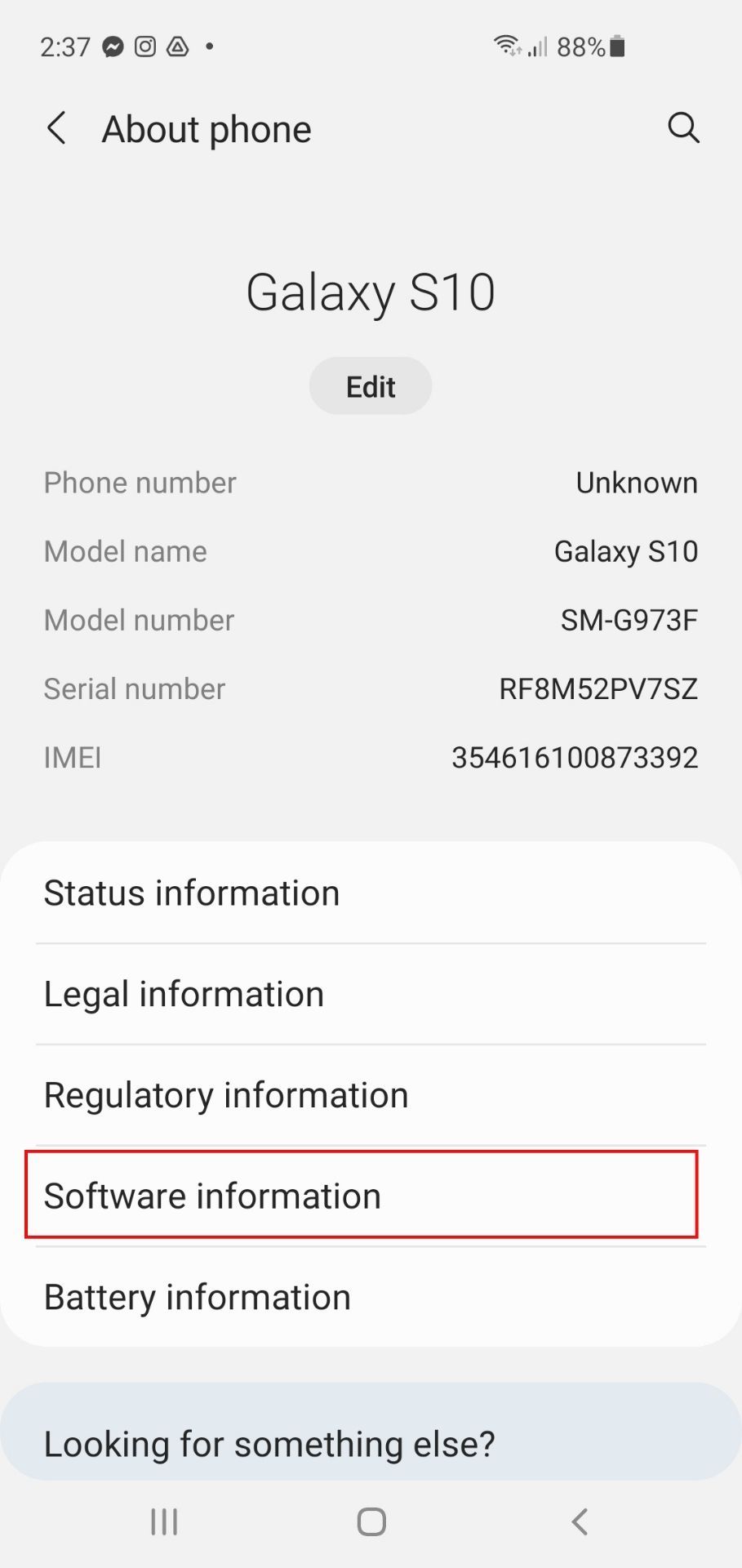
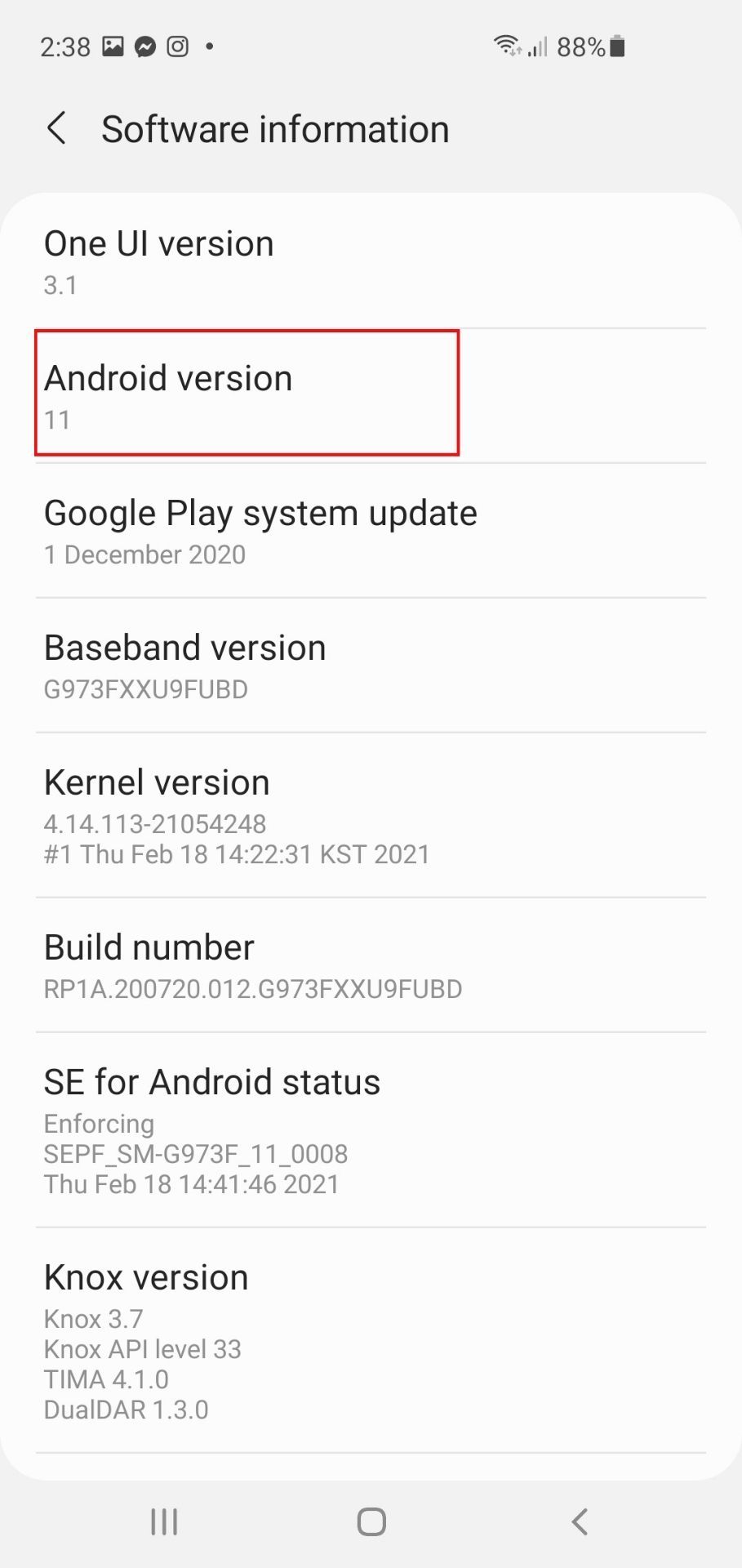
For at begynde at forbinde din PS5-controller til din Android-enhed skal du gå tilbage til dine Indstillinger og trykke på Forbindelser.
Sørg for, at Bluetooth-kontakten er slået til, og tryk på Bluetooth-fanen for at åbne menuen.
Vend din opmærksomhed mod din controller, og sørg for at controlleren er slukket. Hvis ikke, skal du holde PS-knappen nede i omkring syv sekunder, eller indtil controllerens lys slukkes.
Sæt din controller i parringstilstand ved at holde knappen Opret og PS nede samtidigt. Det bør kun tage omkring tre sekunder, før din controller-lampe begynder at blinke for at angive, at den er i parringstilstand.
Hvis du er usikker på, hvad DualSense Create-knappen er, er det den lille ovale knap på venstre side af touchpad’en.
 Hopix Art/Shutterstock
Hopix Art/Shutterstock
Nu hvor din controller søger efter en Bluetooth-enhed at oprette forbindelse til, skal du tjekke din telefon. Så længe din enhed er kompatibel, vil du se en indstilling mærket DualSense Wireless Controller i sektionen Tilgængelige enheder nederst på skærmen.
Vælg DualSense Wireless Controller, og tryk på Pair for at fuldføre din forbindelse. Når du er tilsluttet, vil du se DualSense Wireless Controller under dine parrede enheder.
Det blinkende lys omkring touchpad’en på din controller bliver også statisk, når parringsprocessen er fuldført.
Sådan tilslutter du din PS5-controller til en iPhone
Tilslutning af din DualSense til din iOS-enhed følger en lignende proces, men kan kun fuldføres, hvis din telefon kører iOS 14.5 eller nyere. Du kan tjekke din enheds version ved at gå til din iOS-enheds generelle indstillinger, trykke på Om og tjekke fanen iOS-version.
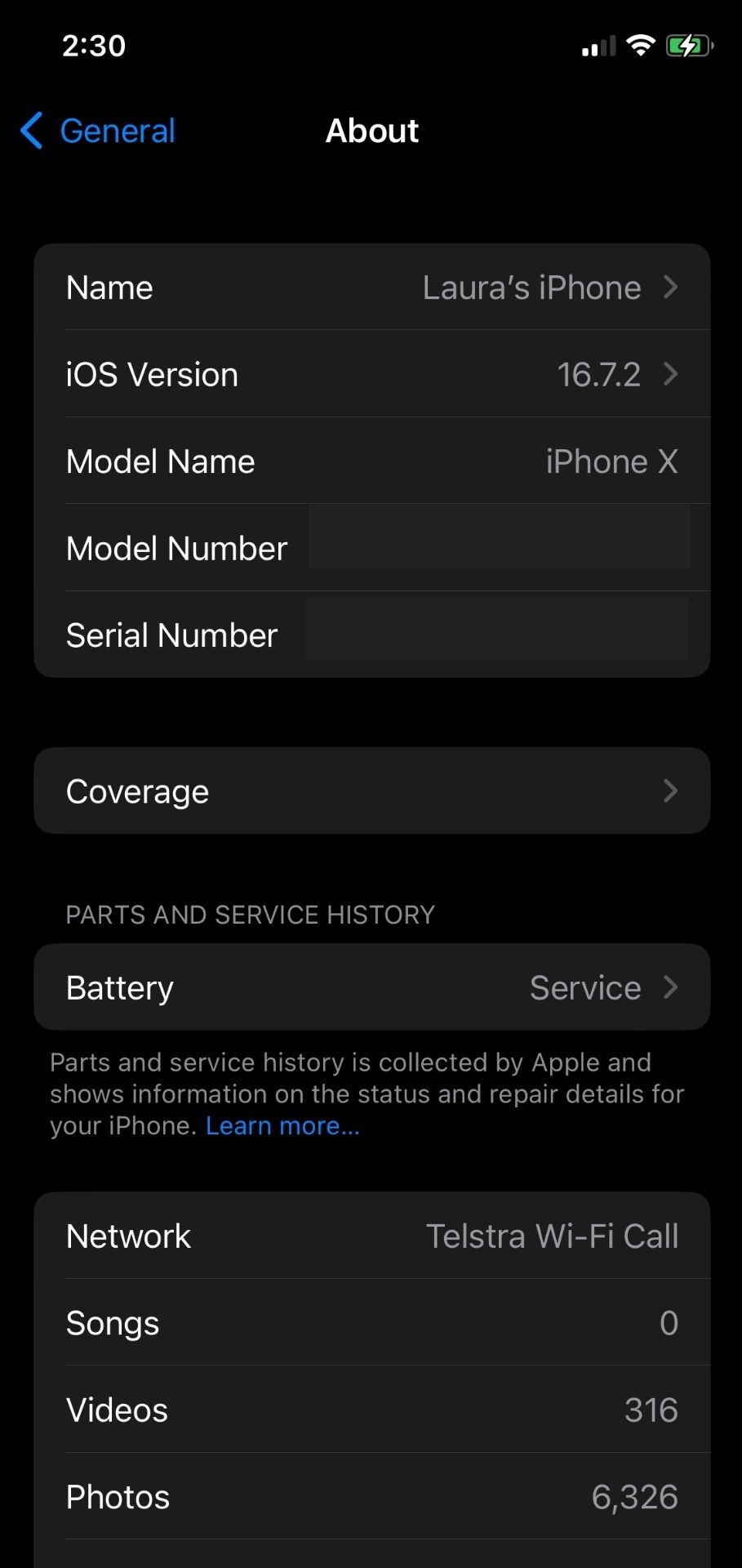
Hvis din betjeningssoftware er kompatibel, skal du trykke på Generelt i øverste venstre hjørne for at gå tilbage til dine indstillinger og vælge Bluetooth. Sørg for, at kontakten er tændt, og sæt din PS5-controller i parringstilstand.
Rul ned til Andre enheder på din mobil, og vent, indtil du ser indstillingen DualSense Wireless Controller.
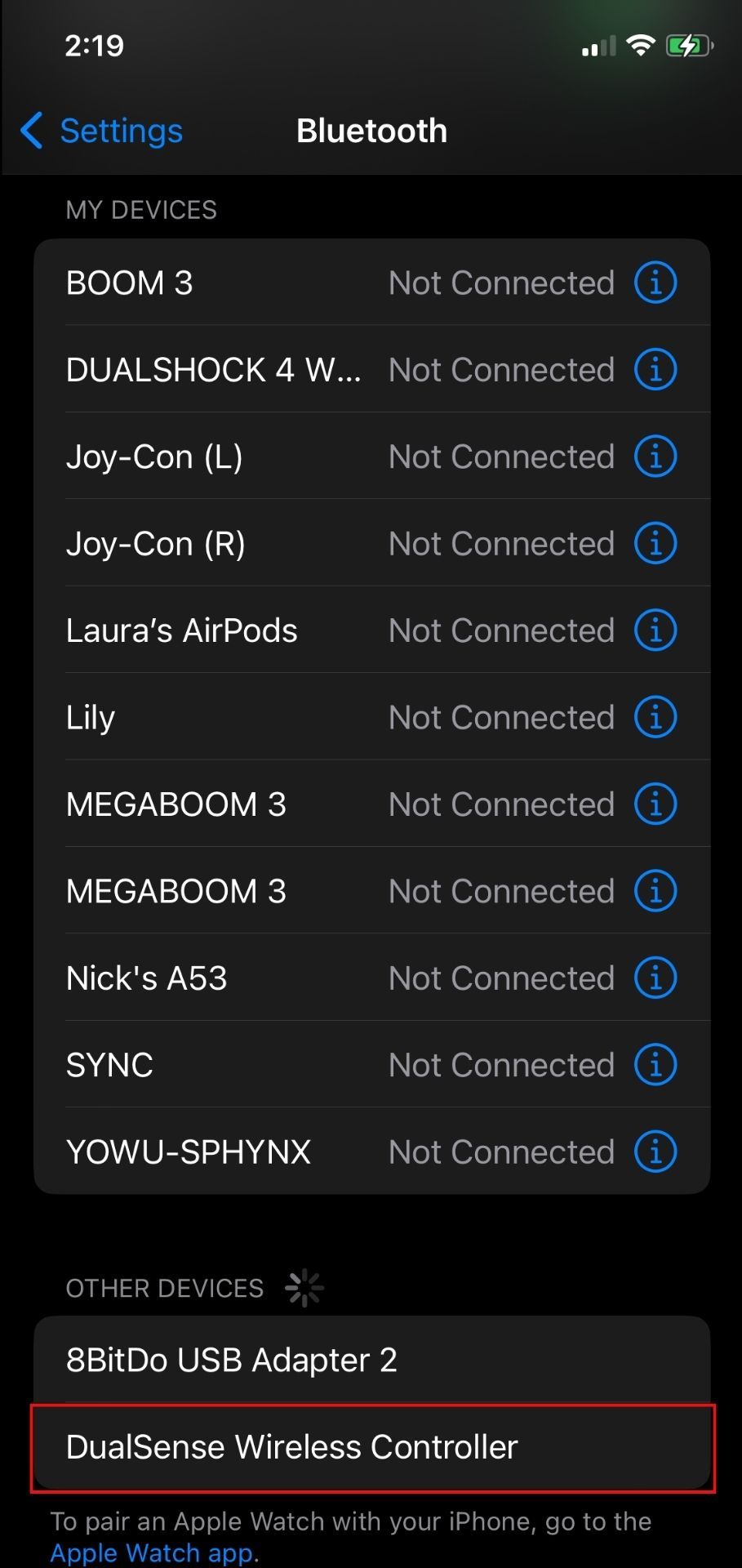
Når du gør det, skal du vælge det, og din telefon vil oprette forbindelse til din controller.
Det er også muligt at forbinde din DualSense-controller til din Mac og andre Apple-enheder, men tilslutning til din iPhone er langt den mest bekvemme mulighed, især hvis du leder efter noget bærbart.
Sådan tilslutter du din DualSense-controller til din PS5 igen
Du vil ikke bruge din DualSense med din mobilenhed for evigt, og der vil komme et tidspunkt, hvor du vil forbinde din controller tilbage til din PS5. Heldigvis er det meget nemt at gøre det og tager kun et par minutter.
Start med at tænde din PS5-konsol. Du kan derefter tilslutte din controller igen manuelt ved hjælp af et USB-A til USB-C-kabel. Sæt USB-A-siden i din konsol og USB-C-siden i åbningen øverst på din controller. Controlleren tilsluttes automatisk igen.
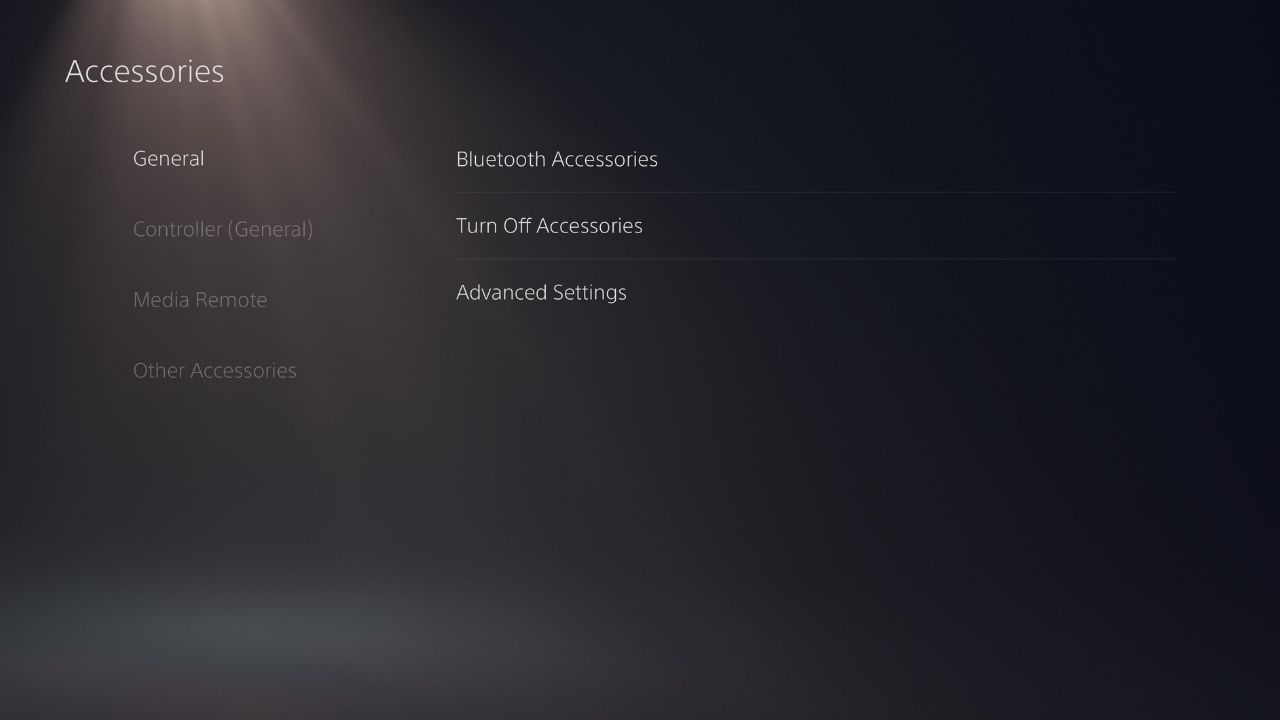
Du kan også genoprette trådløs forbindelse ved hjælp af Bluetooth, hvis du har to controllere, så længe den ene allerede er synkroniseret.
Brug din primære controller, gå til dine PS5-indstillinger og gå til tilbehør. Åbn Bluetooth-tilbehør fra fanen Generelt, og sæt din controller tilbage i parringstilstand ved at holde knapperne Opret og PS nede. Når den anden controller vises, skal du vælge den for at oprette forbindelse til din PS5 igen.
At bruge touchscreen-kontroller til at spille på din mobilenhed kan være klodset og vanskeligt, og dine tommelfingre ender med at dække en stor del af din skærm. Brug af en hvilken som helst Bluetooth-controller vil forbedre din mobile spiloplevelse markant. Men da DualSense er en af de bedste controllere på markedet, vil den massivt øge oplevelsen af spil på din telefon.

